Как убрать рекламу в браузере | |
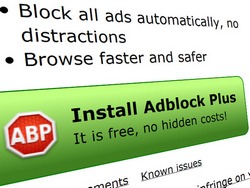 Сейчас это очень актуальная проблема и любой здравомыслящий пользователь спросит: а как убрать рекламу в браузере?
Сегодня большинство сайтов перенасыщены назойливой рекламой, мы уверенны, что каждый из вас сталкивался с этим не раз и хотел бы раз и навсегда убрать рекламу в браузере: видеорекламу (например на Facebook и YouTube), различные баннеры, всплывающие окна, рекламные блоки, на которых если нажать кнопку закрытия — крестик, они наоборот открывают другие сайты с сомнительным содержимым, большинство из которых таким действием заражают вас различными вирусами, троянами и шпионскими программами всего за 1 клик.В интернете уже есть масса решений, это в основном различные программы блокираторы, убирающие рекламу, которые необходимо установить непосредственно на компьютер, специальные расширения для браузеров. Но это можно сделать также вручную покопавшись в настройках браузера,нужно найти и отключить выполнение кода JavaScript, решение конечно суперэффективное (и рекламы не будет и вирусы больше с интернета не смогут попасть на компьютер), но весьма неудобное для пользователя, так как некоторый функционал сайта и красивые эффекты могут перестать работать и каждый доверенный сайт руками придется добавлять в исключения.
Как это сделать на разных браузерах расскажем чуть ниже. По умолчанию в расширение включено 3 списка фильтров, но вы можете создать свой фильтр, на каких сайтах или какие рекламные блоки разрешать или запрещать. Всё это легко настраивается в меню Adblock. Расширение контролирует все обращения, которые делает сайт и причём если обращение совпало с указанным в фильтре, он блокируется. В эти обращения могут входить скрипты javascript (контекстная реклама, всплывающие окна), объекты Flash, изображения и т.д. Что даёт расширение Adblock?
Как убрать рекламу в браузере Google Chrome?Открываем браузер Google Chrome, заходим на официальный сайт https://adblockplus.org/ru. Нажимаем на кнопку — «Установить для Chrome», появится окошко, где следует нажать на «Добавить».После добавления расширения браузер откроет новую страницу и сообщит вам об успешной установке и что надоевшая реклама убрана. Теперь чтобы активировать расширение вам необходимо перезапустить браузер ( полностью закрыть и заново запустить).Если всё сделано правильно в панели управления в правой верхней части вы увидите значок расширения Adblock. Как убрать рекламу в браузере Mozilla Firefox?Открываем браузер Mozilla Firefox , заходим на официальный сайт https://adblockplus.org/ru. Нажимаем на кнопку — «Установить для Firefox », в начале адресной строки появится всплывающая подсказка, где следует нажать на «Разрешить».После разрешения откроется окно «Установки программы». Нажимаем на «Установить сейчас» и очень скоро браузер сообщит вам об успешной установке. Теперь чтобы активировать расширение вам необходимо перезапустить браузер ( полностью закрыть и заново запустить).Теперь если у вас включен панель дополнений, ты вы в левом нижнем углу можете увидеть иконку расширения Adblock. Как убрать рекламу в браузере Opera?Открываем браузер Opera , заходим на официальный сайт https://adblockplus.org/ru. Нажимаем на кнопку — «Установить для Opera », чуть ниже адресной строки появится вкладка оповещающая что расширение отключено,Нажмите на кнопку напротив справа кнопку «Пуск» ,откроется вкладка с расширениями, нажимаем на кнопку «Установить», Затем снова появится всплывающая подсказка, подтверждаем нажимая «Установить» Затем браузер оповестит вас об успешной установке. Теперь чтобы активировать расширение вам необходимо перезапустить браузер ( полностью закрыть и заново запустить).Если всё сделано правильно в панели управления в правой верхней части вы увидите красный значок расширения Adblock Теперь вы убрали рекламу в браузере раз и навсегда! Можете это проверить посетив сайты, где раньше замечали рекламу и обнаружить, что там его больше нет. Такая маленькая программа, а приносить столько пользы. Читай больше интересных советов на главной странице btblady.com
| |
Сейчас читают
| Комментариев: 0 | |
Войдите, чтобы оставить комментарий.
